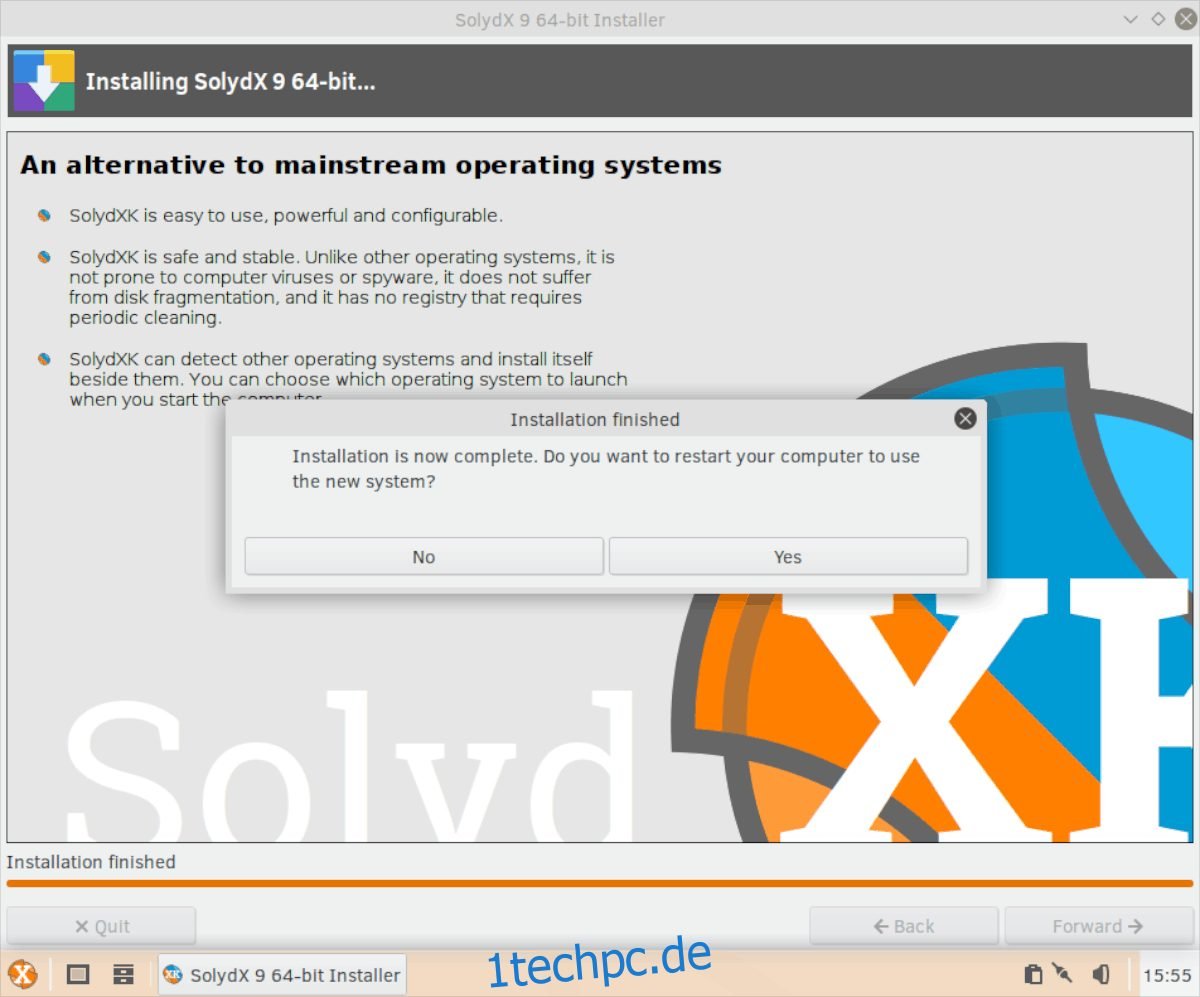SolydXK ist ein Linux-Betriebssystem, das auf Debian basiert und sich stark an dessen Philosophie von Open Source und Stabilität orientiert. Es zeichnet sich zudem durch hohe Sicherheitsstandards und individuell anpassbare XFCE- und KDE Plasma 5-Desktopumgebungen aus.
Die Installation von SolydXK ähnelt der von Debian. Für eine erfolgreiche Nutzung auf Ihrem Linux-PC sind einige Vorbereitungen notwendig.
Ihr Computer sollte über mindestens 2 GB RAM verfügen und ausreichend Festplattenspeicher bieten. Zusätzlich benötigen Sie einen USB-Stick mit mindestens 2 GB Kapazität oder eine leere DVD.
Nachdem Sie diese Elemente bereitgestellt haben, können Sie sich mit der Installation von SolydXK Linux vertraut machen!
SolydXK herunterladen
Um eine Kopie von SolydXK zu erhalten, besuchen Sie die offizielle Webseite. Dort finden Sie in der oberen rechten Ecke den Button „Downloads“, den Sie anklicken.
Auf der Downloadseite von SolydXK werden verschiedene Editionen zum Herunterladen angezeigt. Aktuell gibt es SolydX 64-Bit und SolydK 64-Bit sowie Community-Editionen. Wählen Sie die Edition aus, die Ihren Bedürfnissen entspricht.
Hinweis: ‚X‘ steht für die XFCE-Edition und ‚K‘ für die KDE Plasma-Edition.
Nachdem Sie eine SolydXK-Version ausgewählt haben, werden Sie zu einer Seite mit Download-Links weitergeleitet. Dort stehen verschiedene Möglichkeiten wie Mirrors oder Torrents zur Verfügung.
Für optimale Ergebnisse empfehlen wir den Download über Torrent. Diese Methode ist nicht nur schneller, sondern schont auch die Ressourcen von SolydXK, da das BitTorrent-Protokoll keine wertvolle Bandbreite beansprucht.
Sobald die SolydXK ISO-Datei auf Ihren PC heruntergeladen wurde, fahren Sie mit dem nächsten Schritt des Installationsprozesses fort.
Erstellung eines bootfähigen USB-Installationsmediums
Die Installation von SolydXK erfordert die Erstellung eines bootfähigen USB-Installationsmediums. Da USB-Installationen unter Linux üblich sind, gibt es verschiedene Wege dies zu erreichen.
In dieser Anleitung fokussieren wir uns auf die Nutzung von Etcher, da diese App auf Mac, Linux und Windows gleichermaßen funktioniert und eine identische Benutzeroberfläche bietet. So können Sie unabhängig von Ihrem Betriebssystem ein SolydXK USB-Medium erstellen.
Besuchen Sie die offizielle Etcher Webseite, um das Tool für Ihr Betriebssystem herunterzuladen. Klicken Sie anschließend auf den Download-Button.
Nachdem Sie Etcher heruntergeladen und installiert haben, schließen Sie Ihren USB-Stick an und starten Sie die App. Klicken Sie auf den blauen Button „Select Image“, um die SolydXK ISO-Datei auszuwählen.
Etcher öffnet ein Dateiauswahlfenster, über das Sie die SolydXK ISO-Datei auswählen können. Laden Sie diese in die App.
Nach dem Laden der ISO-Datei sollte Etcher Ihren USB-Stick automatisch erkennen. Klicken Sie auf „Flash!“, um den Vorgang zu starten.

Das Schreiben von SolydXK auf den USB-Stick kann je nach Hardware einige Zeit dauern. Wenn der Vorgang abgeschlossen ist, starten Sie Ihr BIOS neu und konfigurieren Sie es so, dass es von USB bootet.
Installation von SolydXK
Nach dem Start von SolydX oder SolydK vom Live-USB sehen Sie einen Desktop mit einem einzigen Symbol mit der Bezeichnung „Installieren“ und dem blauen XK-Logo. Doppelklicken Sie darauf, um das Installationsprogramm zu starten.
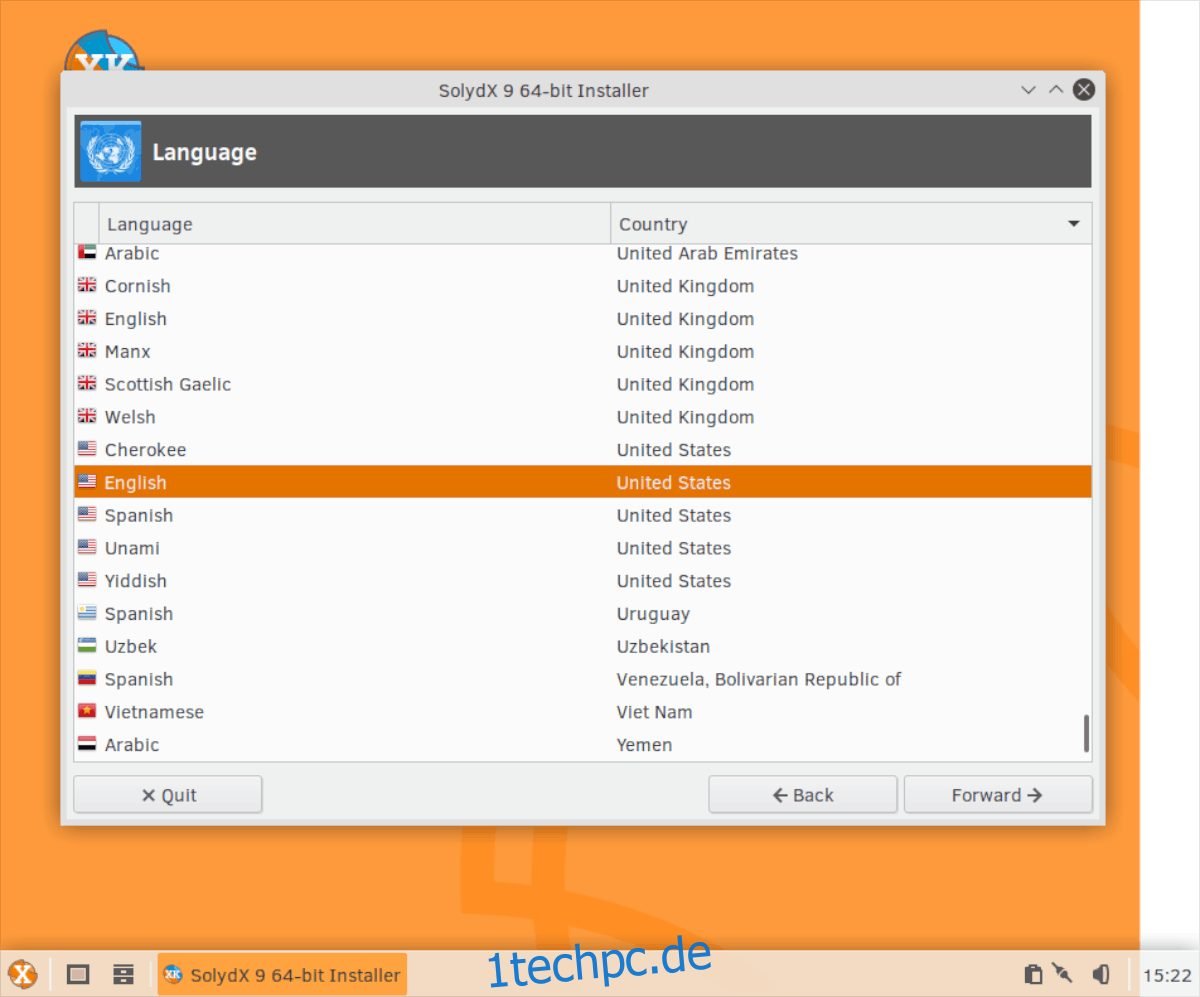
Die erste Seite im Installationsprogramm betrifft die Sprache. Wählen Sie Ihre Muttersprache aus der Liste aus und klicken Sie auf „Weiter“.
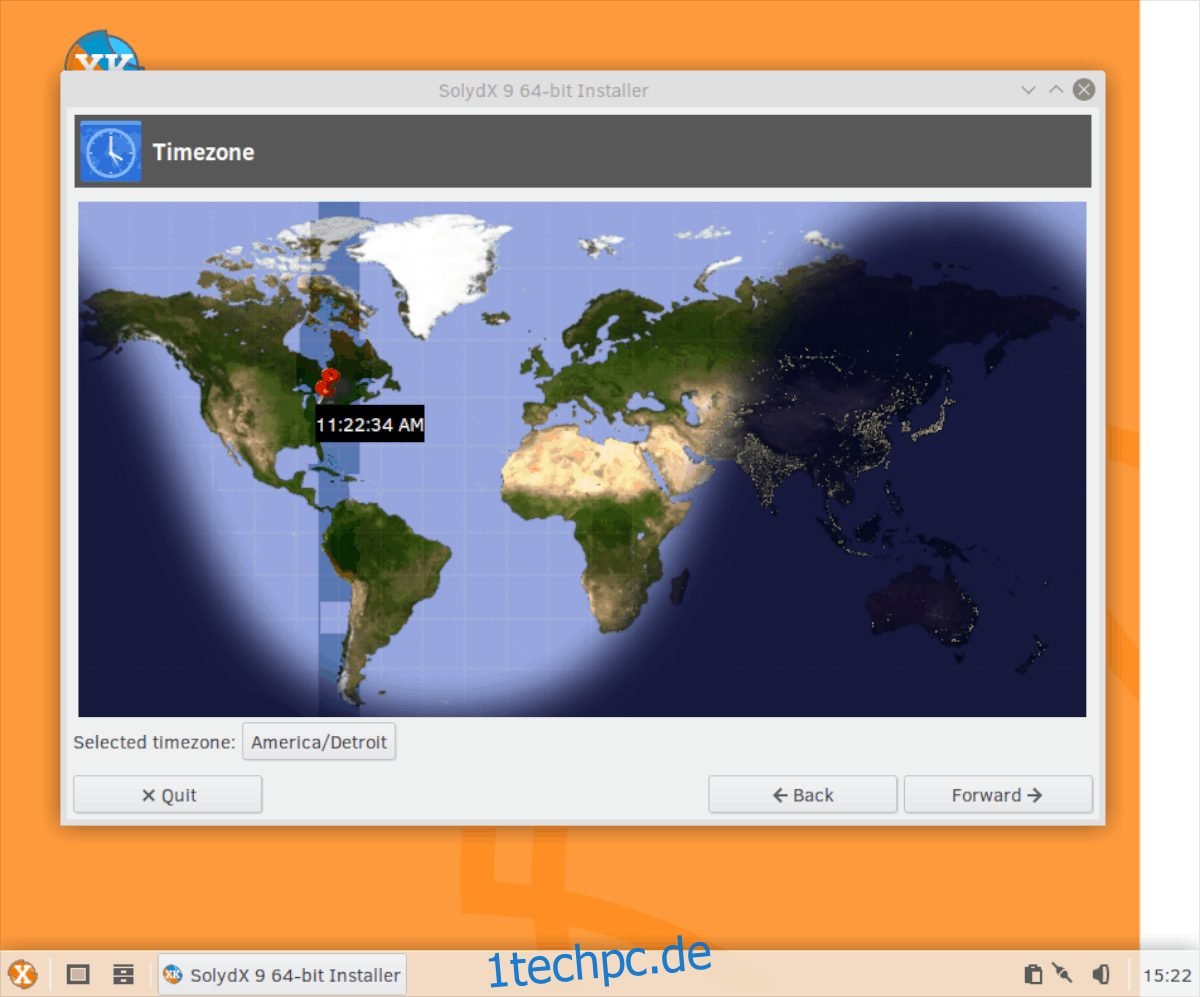
Als nächstes legen Sie Ihre Zeitzone fest. Klicken Sie auf Ihren Standort auf der Karte und bestätigen Sie mit „Weiter“.
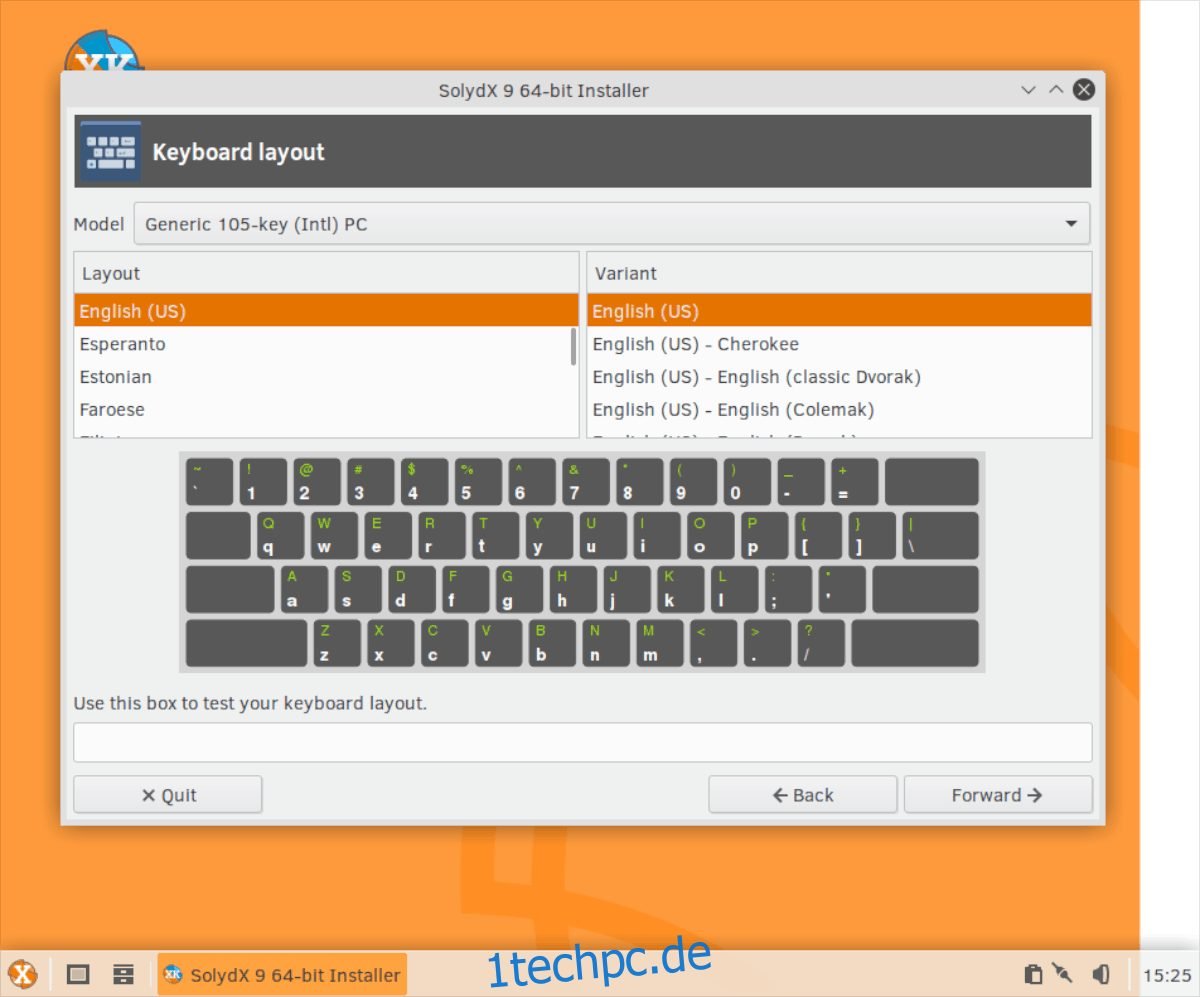
Danach folgt die Auswahl des Tastaturlayouts. Das Tool sollte es automatisch erkennen, andernfalls wählen Sie Ihr bevorzugtes Layout aus der Liste. Bestätigen Sie Ihre Auswahl mit „Weiter“.
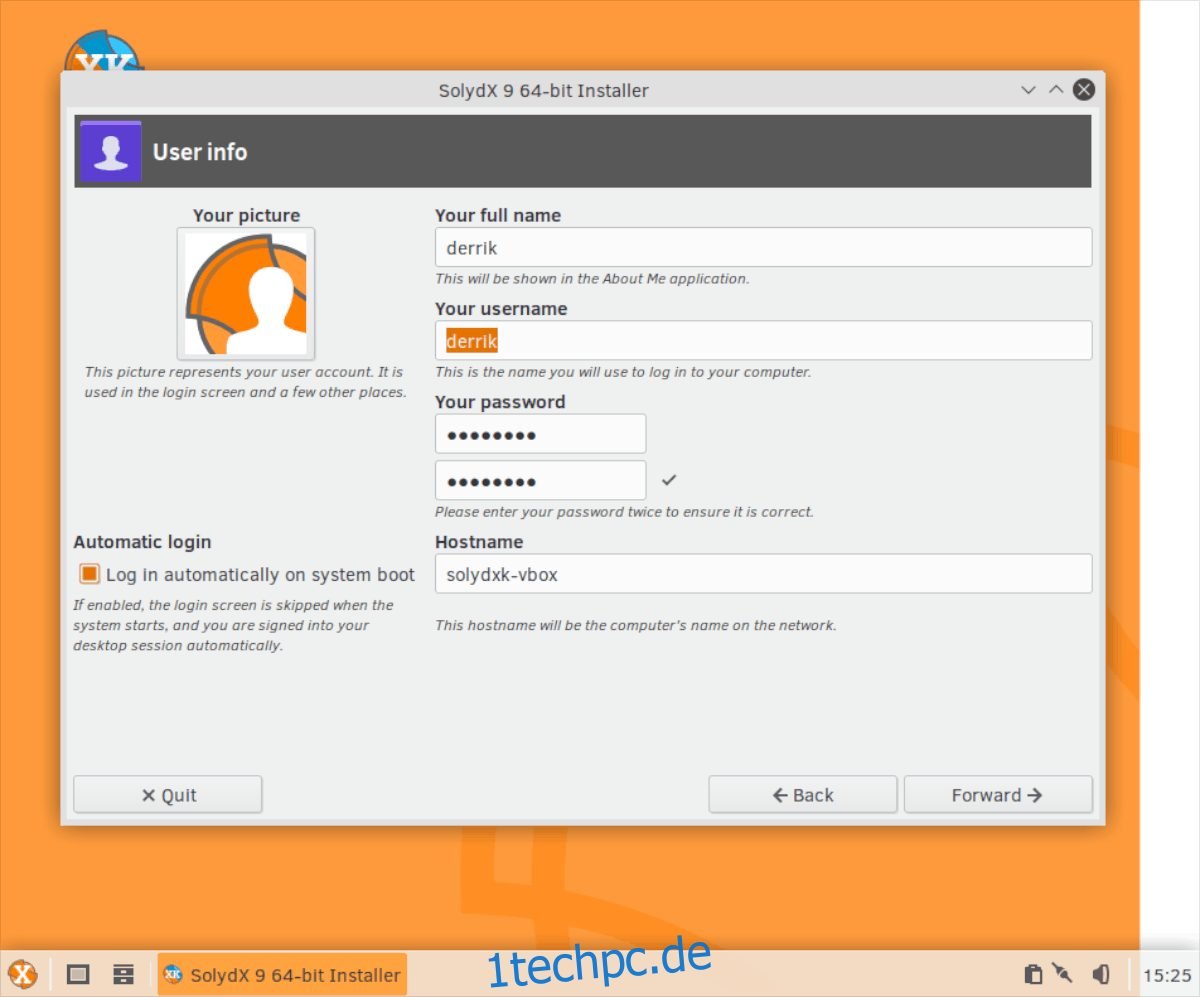
Nun richten Sie Ihr Benutzerkonto ein. Geben Sie Ihren vollständigen Namen, Benutzernamen, das gewünschte Passwort und den Hostnamen ein. Optional können Sie die automatische Anmeldung beim Systemstart aktivieren. Klicken Sie auf „Weiter“, um zur Partitionierungsseite zu gelangen.
Im SolydXK-Partitionierer wählen Sie „Partitionen bearbeiten“. Gehen Sie dann wie folgt vor:
Klicken Sie mit der rechten Maustaste auf die Partition /dev/sda1 in Gparted und wählen Sie „unmounten“. Wiederholen Sie dies für alle Partitionen in der Liste.
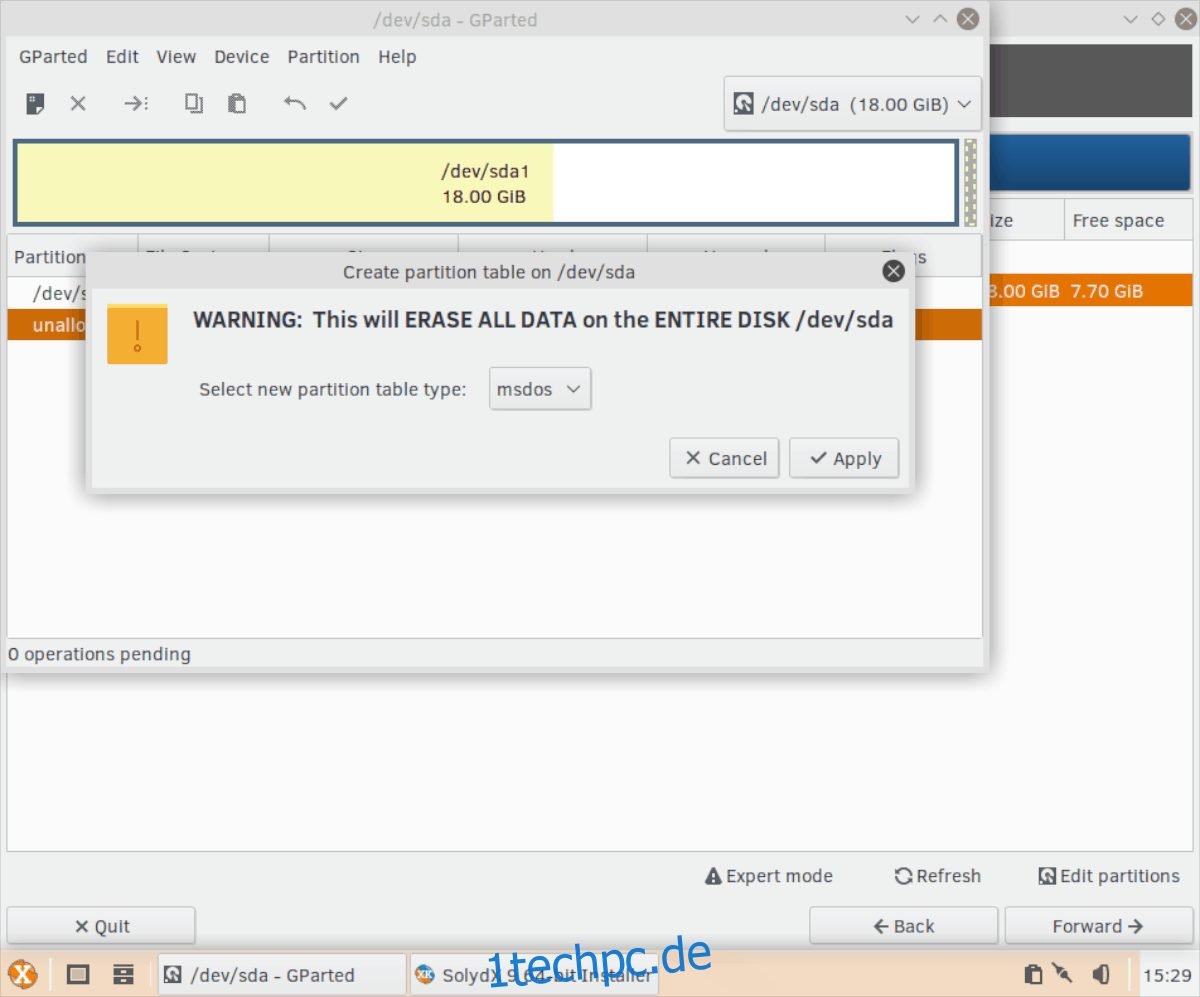
Wählen Sie im Menü „Gerät“ die Option „Partitionstabelle erstellen“. Wählen Sie „msdos“ für BIOS und „gpt“ für UEFI. Klicken Sie mit der rechten Maustaste auf den nicht zugewiesenen Bereich in Gparted und wählen Sie „Neu“. Erstellen Sie nun folgende Partitionen:
Erstellen Sie eine 512 MB große FAT32-Partition mit der Bezeichnung „boot“, wenn Sie UEFI verwenden. BIOS-Benutzer überspringen diesen Schritt.
Erstellen Sie eine 4096 MB große Partition, setzen Sie das Dateisystem auf „linux-swap“ und nennen Sie sie „swap“.
Erstellen Sie eine Ext4-Partition mit dem restlichen Speicherplatz auf Ihrer Festplatte und nennen Sie diese „root“.
Klicken Sie auf das Häkchen-Symbol, um die neuen Partitionen in Gparted zu übernehmen. Klicken Sie anschließend mit der rechten Maustaste auf die Swap-Partition und wählen Sie „Swapon“, um Swap zu aktivieren.
Nachdem die Partitionen in Gparted konfiguriert sind, schließen Sie es und kehren Sie zum SolydXK-Installationstool zurück. Klicken Sie auf „Aktualisieren“, um die neu erstellten Partitionen zu laden.
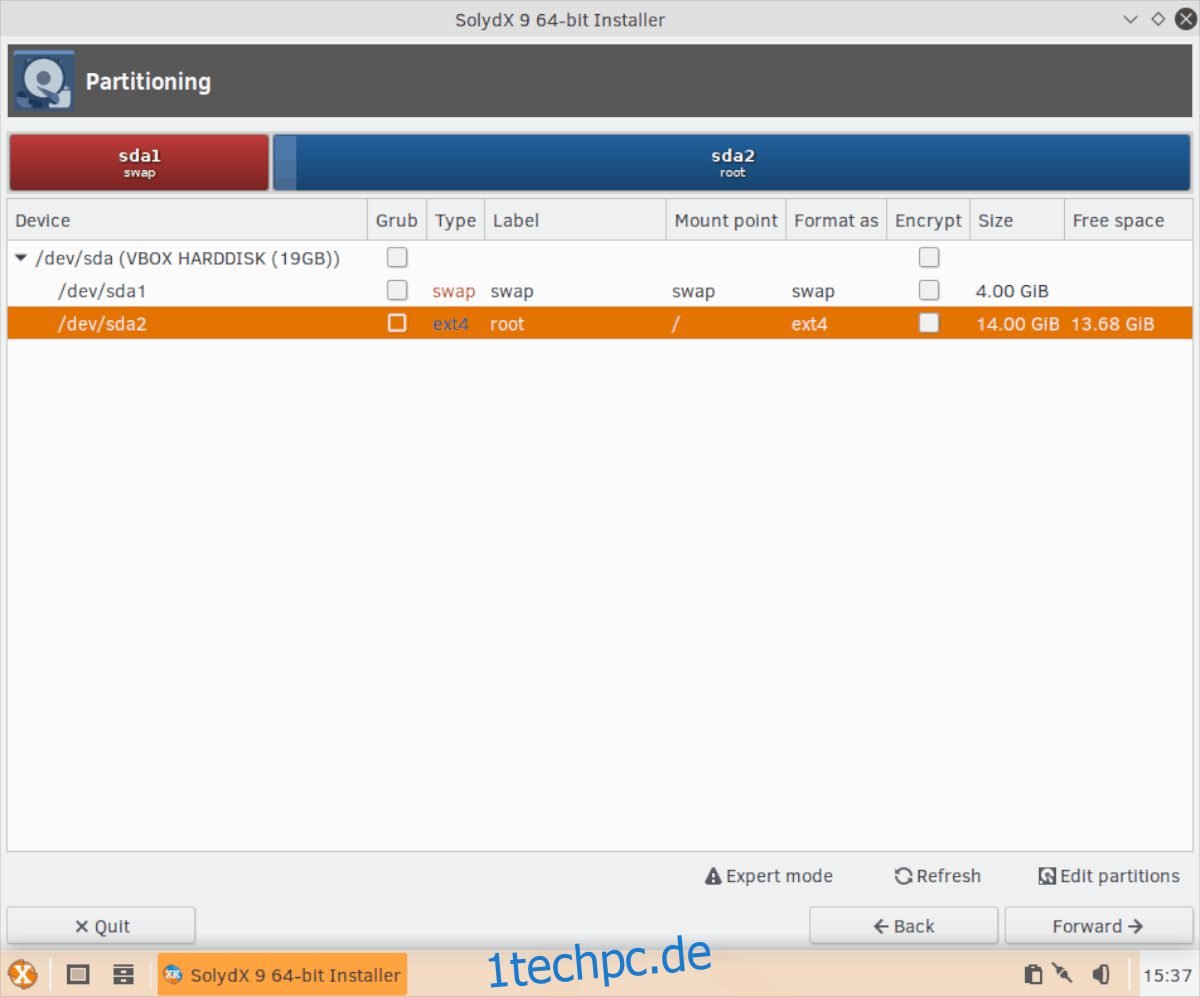
Suchen Sie im Partitionsfenster die „root“-Partition und aktivieren Sie das Kontrollkästchen daneben in der Grub-Spalte, um das Installationsprogramm anzuweisen, Grub auf dieser Partition einzurichten. Wenn Sie UEFI verwenden, aktivieren Sie das Grub-Kontrollkästchen auf der Fat32-Partition.
Nachdem das Grub-Kästchen aktiviert ist, klicken Sie mit der rechten Maustaste auf die „root“-Partition und wählen Sie „Assign to /“, um sie als Systempartition einzurichten. Wenn Sie alle Partitionen zugewiesen haben, klicken Sie auf „Weiter“.
Hinweis: Bei der Verwendung von UEFI müssen Sie auch mit der rechten Maustaste auf die „boot“-Partition klicken und „Assign to /boot/efi“ auswählen.
Auf der folgenden Seite zeigt Ihnen SolydXK eine Liste der Aktionen, die ausgeführt werden. Lesen Sie diese sorgfältig durch und klicken Sie dann auf „Übernehmen“, um die Installation zu starten.
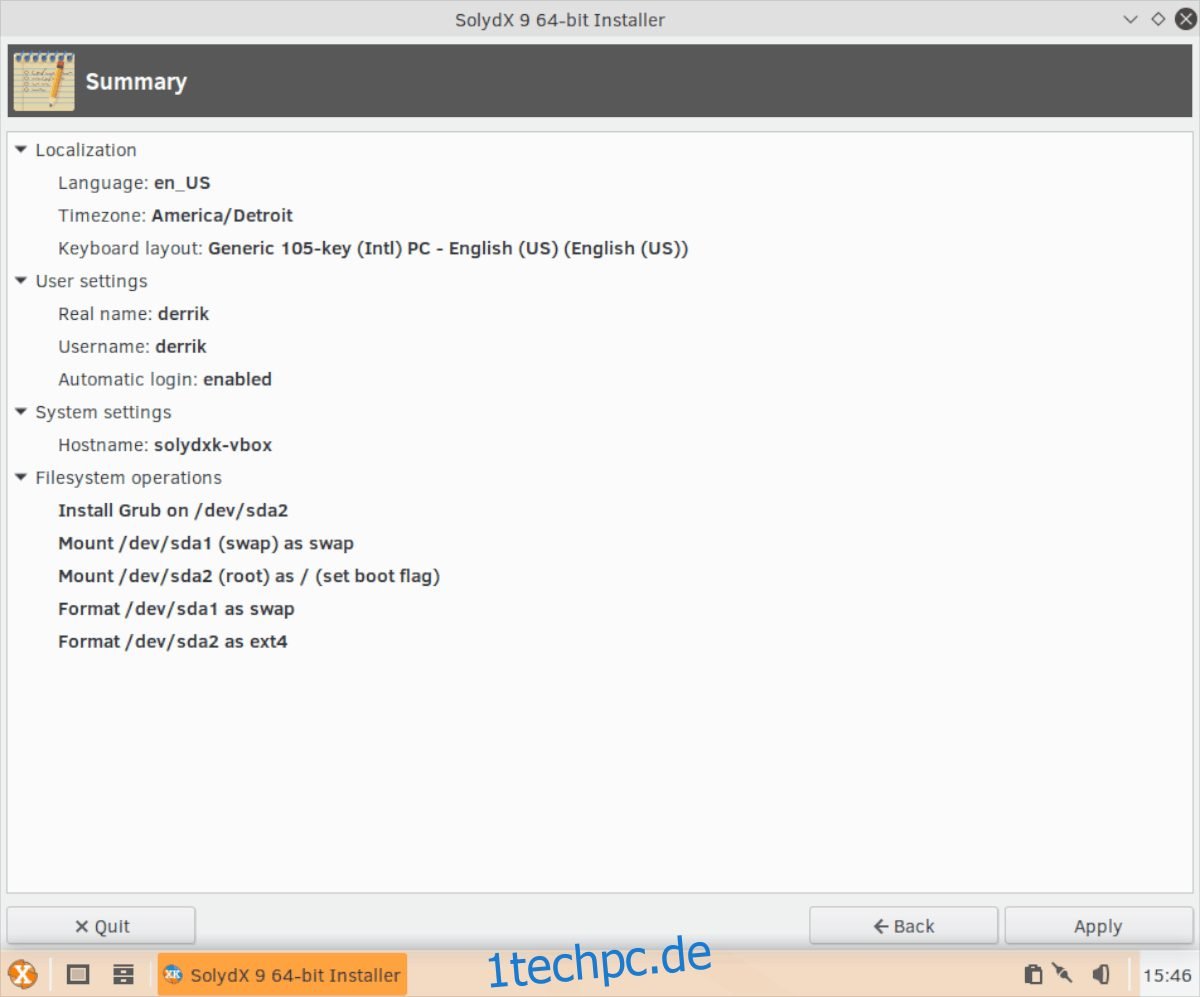
Sobald das Installationsprogramm von SolydXK abgeschlossen ist, erscheint eine Meldung mit der Aufschrift „Die Installation ist jetzt abgeschlossen. Möchten Sie Ihren Computer neu starten, um das neue System zu verwenden?“. Klicken Sie auf „Ja“, um neu zu starten. Nach der Anmeldung ist Ihr SolydXK-PC einsatzbereit!